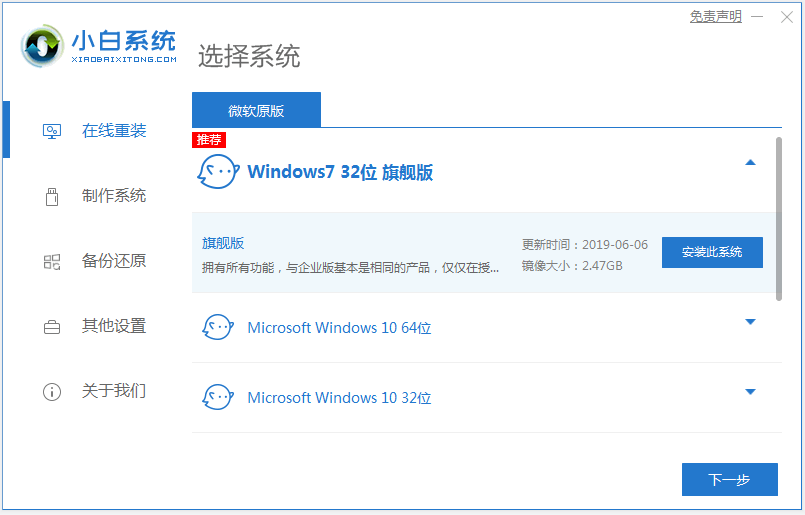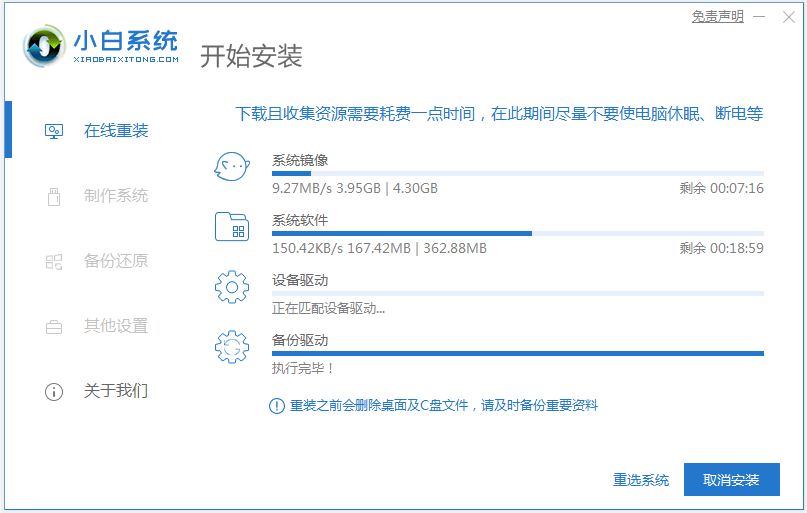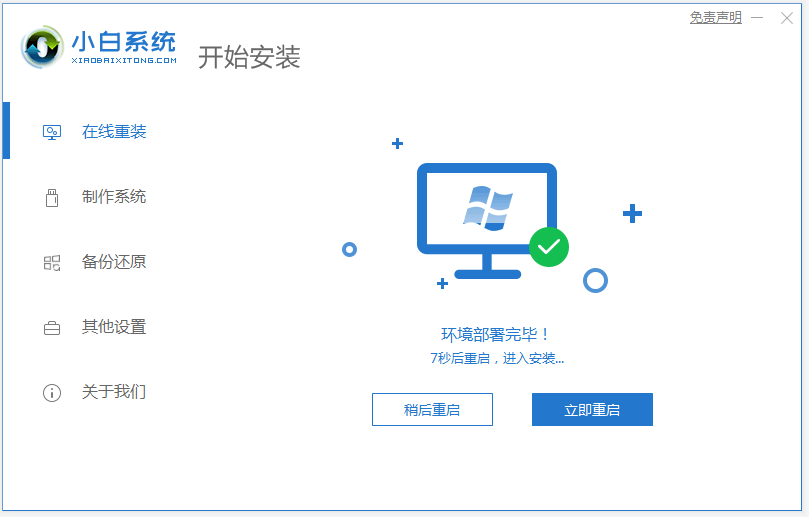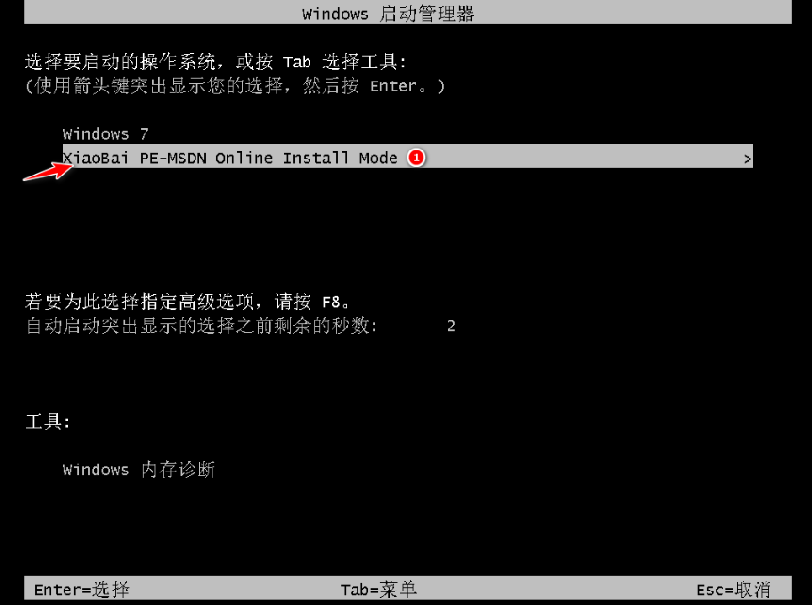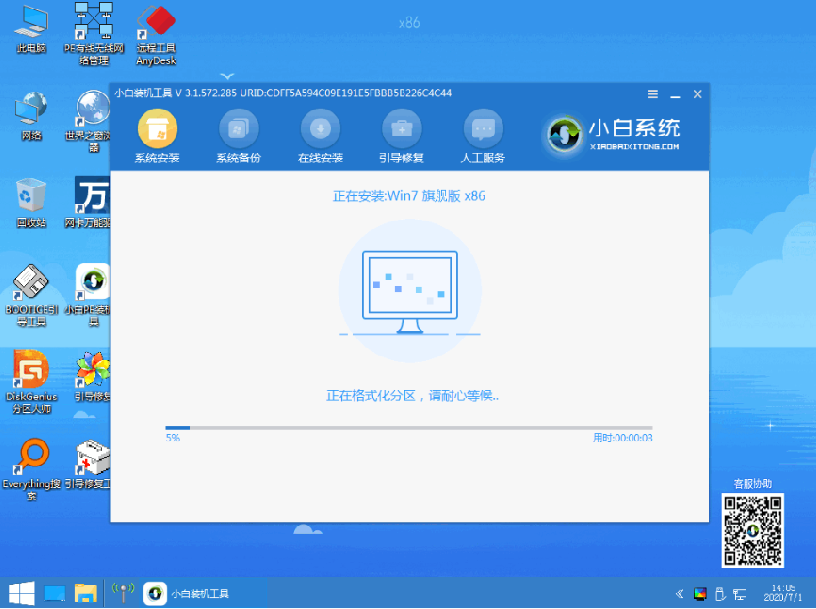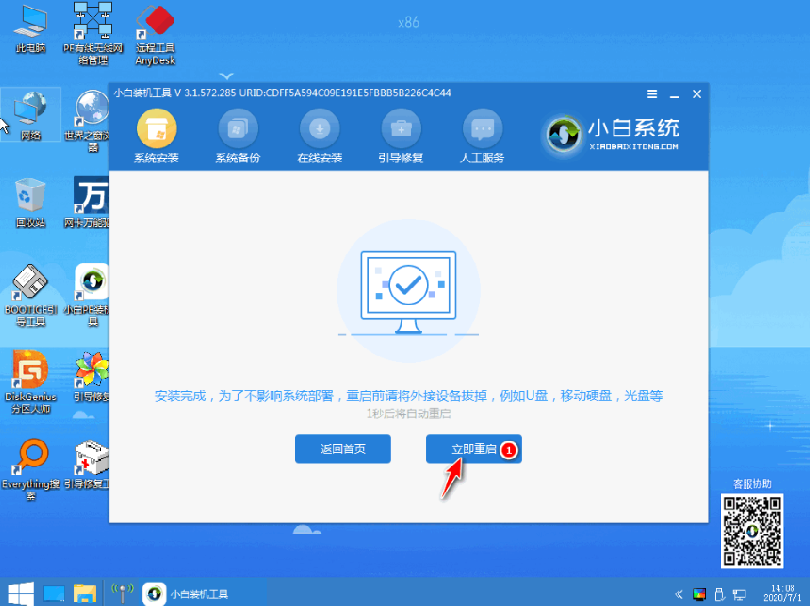戴尔笔记本如何一键重装系统?戴尔笔记本一键重装系统教程
|
近期有部分戴尔笔记本用户的电脑出现了系统中文件受损导、系统崩溃无法启动等种种原因而需要对系统进行重装。那么应该如何操作呢?带着这份困惑,我们一起来看看下面这篇小编精心整理的戴尔笔记本一键重装系统教程吧,希望对你有所帮助哦。 具体的步骤如下: 1、在戴尔笔记本电脑上下载安装小白一键重装系统工具并打开,选择需要安装的系统,点击安装此系统。(注意在安装前备份好c盘重要资料,关掉电脑上的杀毒软件避免被拦截) 2、等待软件下载系统镜像文件资料等。 3、部署完成后,我们选择重启电脑。 4、电脑重启后进入了开机选项界面,选择xiaobai-pe系统进入。 5、进入pe系统后,小白装机工具会自动开始安装Win7系统。 6、安装完成后,手动点击立即重启。 7、期间可能会多次自动重启电脑,等到进入系统Win7界面即表示安装成功。 以上便是戴尔笔记本一键重装系统教程,有需要的小伙伴可以参照教程进行操作。 |